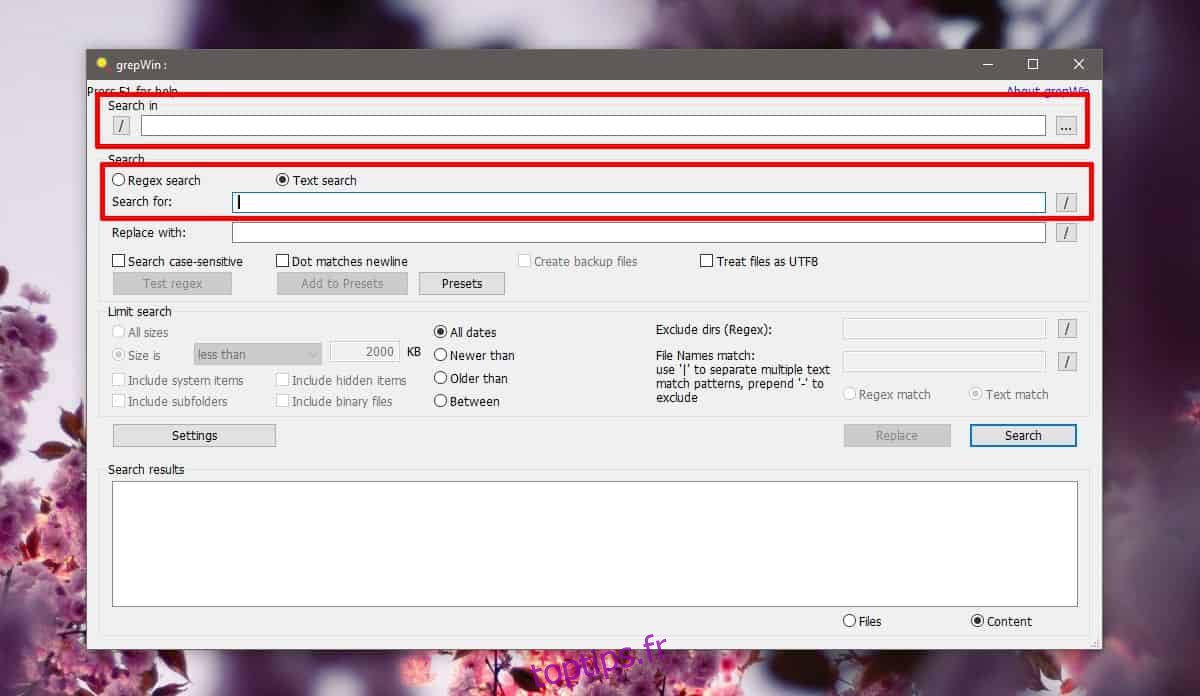Il existe de nombreux fichiers qui sont du texte simple; scripts batch, scripts AHK, scripts PowerShell, fichiers journaux, fichiers de sous-titres, etc. L’avantage de ces fichiers est que, comme ils sont du texte, Windows 10 pourra en prévisualiser certains d’entre eux. S’il s’agit d’un fichier TXT, vous obtiendrez certainement un aperçu. Si vous souhaitez effectuer une recherche dans plusieurs fichiers texte à la fois, vous avez besoin d’une application. Windows 10 ne peut pas le faire directement. Vous avez besoin d’une application gratuite appelée grepWin.
Rechercher plusieurs fichiers texte
Télécharger grepWin. Il existe une version portable de l’application et une version installable, alors faites votre choix. Exécutez l’application. L’interface ressemble beaucoup, mais c’est vraiment facile à utiliser. Vous pouvez également utiliser l’application pour remplacer le texte qu’elle trouve dans plusieurs fichiers. Cliquez sur le bouton Parcourir sous le champ « Rechercher dans » et sélectionnez le dossier dans lequel vous souhaitez rechercher les fichiers texte (en supposant que tous les fichiers texte se trouvent dans le même dossier, sinon déplacez-les vers un pour faciliter la recherche).
Ensuite, dans la section «Rechercher», sélectionnez «Recherche de texte» et saisissez ce que vous souhaitez rechercher dans le champ «Rechercher». Si vous le souhaitez, la recherche peut être sensible à la casse. Une fois que vous avez terminé, cliquez sur le bouton «Rechercher».
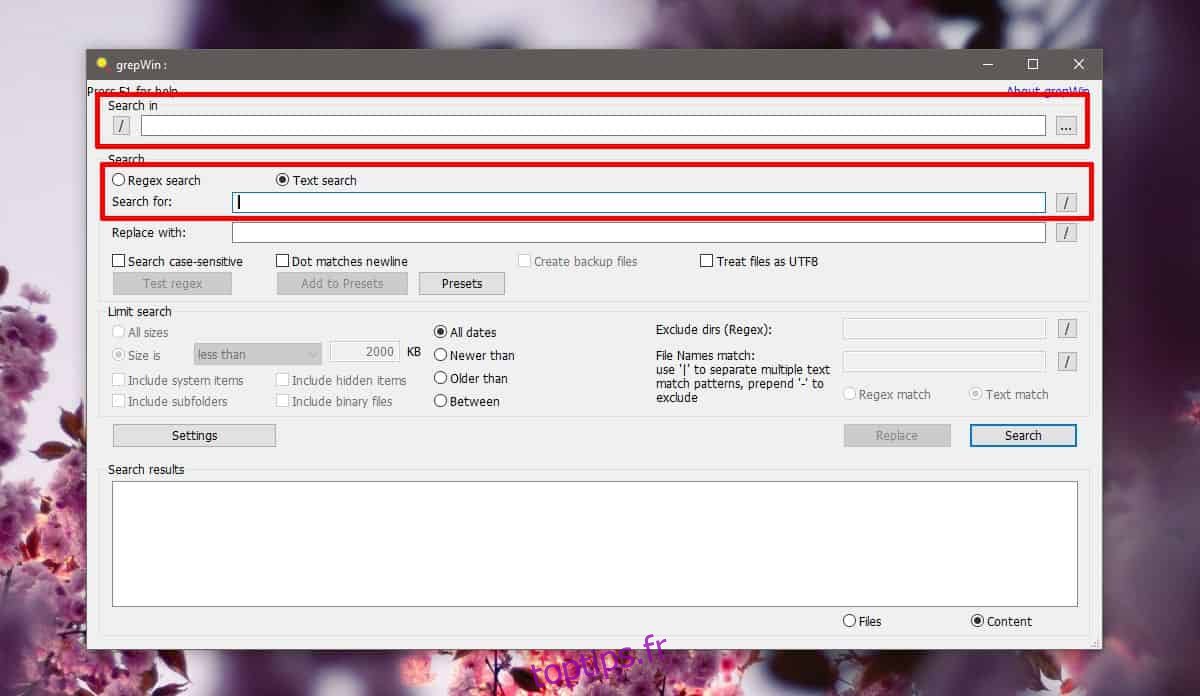
L’application listera tous les fichiers dans lesquels le terme de recherche a été trouvé. Si vous double-cliquez sur un fichier, il s’ouvrira cependant si le fichier est un script, il exécutera simplement le script.
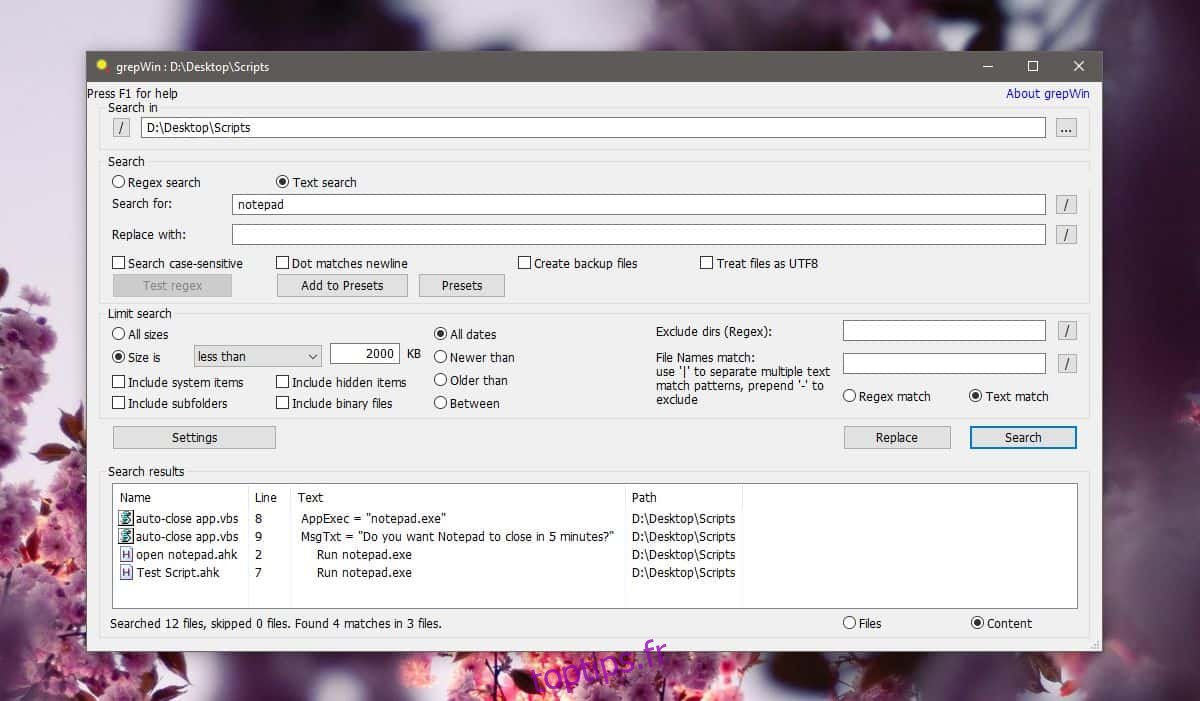
Vous ne pouvez rechercher qu’un seul dossier à la fois, mais c’est toujours une très bonne application. Les résultats de la recherche afficheront la ligne où il a trouvé le terme de recherche ainsi que le numéro de ligne, donc si vous l’ouvrez dans un éditeur de texte comme Notepad ++, vous pourrez le trouver assez facilement. Vous pouvez filtrer les fichiers que l’application recherche; il existe des options pour limiter les fichiers par taille et par date. Par défaut, grepWin ne recherche pas les sous-dossiers et les fichiers texte ou textuels qu’ils contiennent, mais vous pouvez également inclure des sous-dossiers à partir de la section ‘Limiter la recherche’.
grepWin est open source et c’est mieux que certaines des applications payantes qui font le même travail. L’interface n’est pas si compliquée une fois que vous l’avez parcourue et la fonction de remplacement est un bonus supplémentaire. Si vous avez plusieurs scripts dont vous avez besoin pour remplacer un chemin de fichier ou corriger une commande, cet outil vaut la peine d’être essayé.